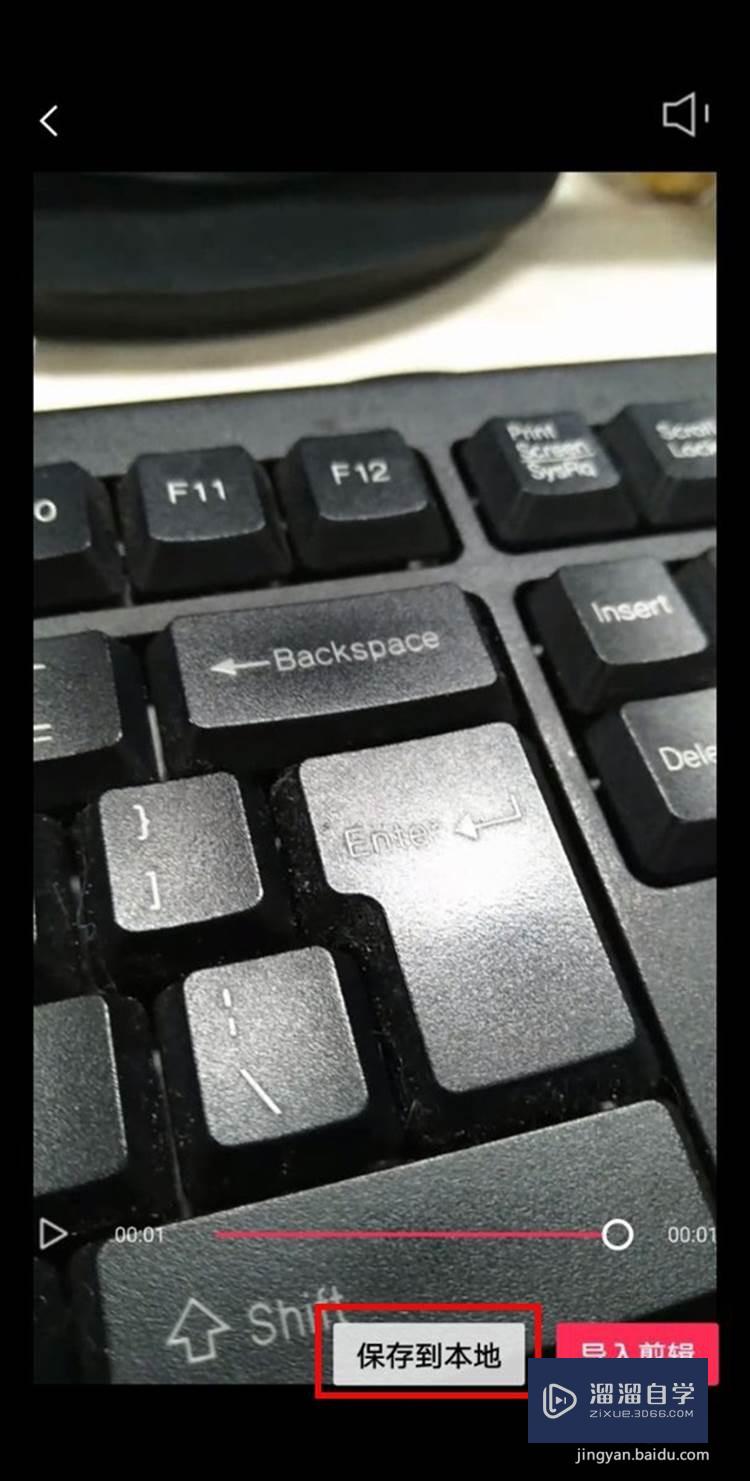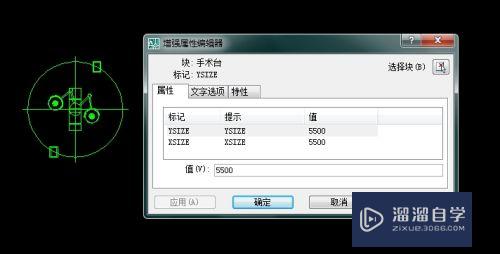怎么利用Photoshop做空心字(如何用ps做空心字)优质
好多时候看到图片上都有一些漂亮的空心字。即字是空心的。不会完全遮挡到字下面的内容。那么空心字是怎么做的呢?其实用PS就能轻松实现。下面小渲就来教大家。
点击观看“Photoshop”视频教程。帮助你更好的上手
工具/软件
硬件型号:机械革命极光Air
系统版本:Windows7
所需软件:Photoshop CS3
方法/步骤
第1步
打开电脑。打开ps软件并选择文字工具
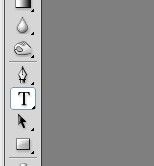
第2步
在图片上进行打字。我就随意了。我打了“垚犇隼最帅”五个字

第3步
对字体进行描边即点击特效 fx。选描边的粗细和颜色

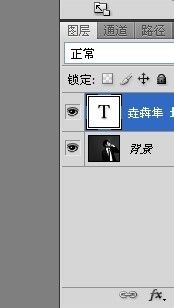
第4步
关键的一步:描完边后将文字的填充值改为零。即文字变成透明的了。此时文字就变成了空心字了。怎么样?你学会了吗?是不是超简单呢

以上关于“怎么利用Photoshop做空心字(如何用ps做空心字)”的内容小渲今天就介绍到这里。希望这篇文章能够帮助到小伙伴们解决问题。如果觉得教程不详细的话。可以在本站搜索相关的教程学习哦!
更多精选教程文章推荐
以上是由资深渲染大师 小渲 整理编辑的,如果觉得对你有帮助,可以收藏或分享给身边的人
本文标题:怎么利用Photoshop做空心字(如何用ps做空心字)
本文地址:http://www.hszkedu.com/69942.html ,转载请注明来源:云渲染教程网
友情提示:本站内容均为网友发布,并不代表本站立场,如果本站的信息无意侵犯了您的版权,请联系我们及时处理,分享目的仅供大家学习与参考,不代表云渲染农场的立场!
本文地址:http://www.hszkedu.com/69942.html ,转载请注明来源:云渲染教程网
友情提示:本站内容均为网友发布,并不代表本站立场,如果本站的信息无意侵犯了您的版权,请联系我们及时处理,分享目的仅供大家学习与参考,不代表云渲染农场的立场!